許多的設計師談到向量繪圖,總是相當的興奮,但只要一提到向量繪圖裡的程式碼,馬上就暈頭轉向不知所云,這篇將要以 Illustrator 做為輔助工具出發,帶領大家能夠更了解 SVG 的架構。( oxxostudio.tw 同步發表:SVG 研究之路 (2) - Layer )

首先我們看到**「圖層」( Layer )** 這個東西,相信只要是設計師,對於「圖層」的認識一定遠遠高過工程師,但這並不代表在程式領域沒有圖層的概念,在網頁裡頭圖片蓋在圖片上、文字蓋在圖片上、選單疊在內容上方,這些都是圖層的應用,只是往往沒有「圖」,只有「層」。在影像處理軟體中,為了方便理解由上到下的概念,在圖層面版中的圖層都是由上到下排列 ,上層會蓋住下層,但是在程式裡頭,也因為邏輯規則,圖層則是由下而上排列,下層會蓋住上層 ( 除非特別去做設定 )。
如果在 Illustrator 裏頭的圖層長這樣:
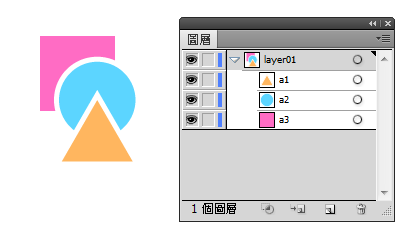
在程式碼中長這樣,由下而上 ( 部分程式碼略過 ):
<rect id="a3" ......... />
<circle id="a2" .......... />
<polygon id="a1" ........... />
了解圖層的規則後,我們看看下圖的 SVG 程式碼與 Illustrator 裡頭圖層的對照,如果超過一個圖層,就可以發現每一個圖層,就相當於是 SVG 裡頭的 <g></g> 標籤,一個 <g></g> 就代表一個群組,換句話說,雖然在 Illustrator 當中看到了許多圖層,但是實際上每個圖層都可視作一個群組來使用,這也就大概可以了解了為什麼 <g></g> 無法單純利用 x 或 y 來控制位置,因為這是辦不到的,你可以對圖層內的元素調整位置,但卻無法對圖層調整位置。
如果在 Illustrator 裏頭的圖層長這樣:
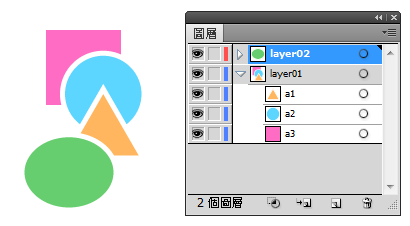
程式碼中是這樣:
<g id="layer01">
<rect id="a3" x="52" y="54" fill="#FF6CC4" width="75" height="75"/>
<circle id="a2" fill="#5CD5FF" stroke="#FFFFFF" stroke-width="5" stroke-miterlimit="10" cx="109.25" cy="118" r="40.75"/>
<polygon id="a1" fill="#FFB65F" stroke="#FFFFFF" stroke-width="5" stroke-miterlimit="10" points="109.25,112.941
129.186,147.471 149.121,182 109.25,182 69.378,182 89.314,147.471 "/>
</g>
<g id="layer02">
<ellipse fill="#67CE6F" stroke="#FFFFFF" stroke-width="5" stroke-miterlimit="10" cx="75" cy="196.375" rx="47" ry="37.625"/>
</g>
從上面我們也可以看到,圖層的名稱自動對應到 id 的名稱,然而 id 在 HTML 裡頭是唯一的,但為甚麼可以在 Illustrator 裡頭設定同樣名稱的圖層呢? 因為當我們使用 Illustrator 儲存成 SVG ,相同名稱的圖層會自動在圖層名稱後方添加變數識別,避免不必要的問題發生。
如果在 Illustrator 裏頭的圖層長這樣:
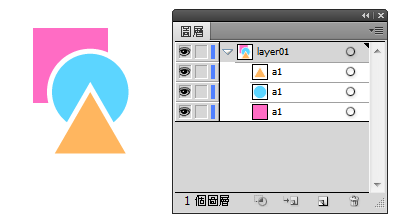
在程式碼中長這樣,還是一樣由下而上 ( 部分程式碼略過 ):
<rect id="a1_2_" ......... />
<circle id="a1_1_" ......... />
<polygon id="a1" ......... />
利用 illustrator 比較視覺化的方式,就更容易能了解 SVG 的架構囉!有興趣的人也可以發現,在 Adobe 裏頭也有 相關的介紹喔!
